Apple Watch에서 Apple 음악을 다운로드하는 단계
애플 음악 iPad, iPhone, Mac 및 Apple Watch를 포함한 다른 모든 Apple 제품과 원활하게 작동하도록 제작 및 설계되었습니다. 이 외에도 또 다른 좋은 소식은 작업을 수행하는 쉬운 방법에 대한 것입니다. 애플 뮤직 다운로드.
Apple Watch가 있고 좋아하는 음악을 다운로드하는 방법이 궁금하다면 이 기사에서 가능한 방법에 대한 쉬운 단계를 다룰 것입니다. 이 토론에서 인터넷 연결 없이도 노래를 스트리밍할 수 있다는 것은 진정으로 즐길 수 있는 훌륭한 경험입니다. 아래에서 음악 다운로드에 활용하는 가장 좋은 도구를 참조하십시오.
컨텐츠 가이드 1 부분. Apple Music에서 노래를 어떻게 다운로드할 수 있습니까?부품 2. 다운로드한 Apple Music을 Apple Watch에 추가하는 방법은 무엇입니까?3 부. 오프라인 듣기를 위해 Apple Music을 iOS에 다운로드4 부. 개요
1 부분. Apple Music에서 노래를 어떻게 다운로드할 수 있습니까?
Apple Music 다운로드는 모든 사용자에게 제공되지 않는 기능입니다. Apple Music 스트리밍 플랫폼의 다운로드 기능은 스트리밍 앱에 가입한 사용자에게만 제공됩니다. 그러나 무료로 응용 프로그램을 사용하는 경우 슬프게도 인터넷에 연결되어 있을 때만 음악을 스트리밍할 수 있습니다. 노래를 다운로드하는 것도 불가능합니다. 또 다른 한가지, Apple Music 오프라인 듣기 그것도 확실히 불가능합니다.
따라서 이러한 기능을 즐기려면 좋아하는 Apple Music 재생 목록, 앨범 및 노래를 모두 저장할 수 있는 강력한 도구를 활용해야 합니다. 이 프로세스의 경우 다음을 사용하는 것이 좋습니다. AMusicSoft 애플 뮤직 변환기. 이 도구는 Apple Music 항목을 다운로드하고 변환하는 속도가 빠르고, 이런 속도에서도 원래 오디오 품질을 유지하는 기능으로 매우 유명합니다. AMusicSoft는 최대 16배 더 빠르게 작업할 수 있습니다. 심지어 노래의 ID3 태그와 메타데이터 정보도 유지할 수 있습니다.
이 도구는 많은 음악 장치에서 모두 액세스할 수 있는 여러 오디오 형식을 제공합니다. 이러한 형식에는 MP3 형식, AAC, FLAC, WAV, AC3 및 M4A가 포함됩니다. 마지막으로, 일단 변환되고 다운로드된 이러한 음악 파일은 확실히 이미 DRM이 없습니다. 이 소프트웨어는 중단 없이 동시에 많은 파일을 처리할 수도 있습니다. 파일 변환 처리에 사용할 첫 번째 선택이어야 합니다. PC의 iTunes에서 CD로 노래 굽기 또는 Mac.
AMusicSoft Apple Music Converter를 사용하여 Apple Music을 다운로드하려면 다음 단계를 따라야 합니다.
- 프로세스를 시작하려면 먼저 애플리케이션을 다운로드해야 합니다. 브라우저를 열고 AMusicSoft의 공식 페이지를 검색하면 됩니다. 이 창에서 Apple Music Converter 탭을 선택해야 합니다. 그런 다음 다운로드 버튼을 탭하고 다운로드 프로세스가 완료될 때까지 몇 초 동안 기다리세요.
- 이제 다음 단계는 노래를 선택하고 업로드하는 것입니다. 이 단계에서는 음악 라이브러리로 이동한 다음 업로드하려는 각 노래 제목의 상자를 선택하기만 하면 됩니다.
- 그렇게 하면 이제 출력 형식 선택을 진행할 수 있습니다. 원하는 오디오 품질에 따라 출력 설정을 조정할 수도 있습니다.

- 완료되면 변환 버튼을 클릭하고 프로세스를 시작하십시오.

- 몇 분 안에 프로세스가 완료됩니다. 변환됨 메뉴를 탭하고 성공적으로 변환된 모든 Apple Music 파일을 확인합니다.
부품 2. 다운로드한 Apple Music을 Apple Watch에 추가하는 방법은 무엇입니까?
언급했듯이 Apple Music은 모든 사용자에게 자신이 소유한 모든 Apple 기기에서 여러 Apple Music을 다운로드할 수 있는 권한을 부여합니다. 이 부분에서는 먼저 Apple Watch에 집중하겠습니다.
Apple Watch를 사용하는 사람은 누구나 자신의 스마트워치에서 좋아하는 음악 다운로드를 건너뛰어서는 안 됩니다. 왜요? 예를 들어 야외에서 산책을 하거나 달리기 운동을 할 계획이라고 가정해 보겠습니다. 배경에 음악이 흐르고 있으면 너무 재미있지 않습니까? 이렇게 하면 확실히 운동이 덜 피곤할 것입니다. Apple 시계와 쌍으로 연결할 수 있는 Bluetooth 헤드폰이나 이어폰이 있다면 더 쉽고 번거롭지 않을 수 있습니다.
그러나 Apple Watch를 착용한 상태에서 노래를 재생하려면 인터넷 연결이 필요한 일부 Apple Watch 모델이 있습니다. 즉, 여전히 인터넷 액세스를 위해 iPhone 장치를 가져와야 합니다. 따라서 야외 활동을 하기 전에 Apple Watch에서 Apple Music을 다운로드해야 합니다. 즉, Apple Watch에 좋아하는 음악을 저장하기 위해 따를 수 있는 단계를 아래에서 살펴보겠습니다.
- iPhone에서 Watch 앱을 실행합니다.
- 내 시계 탭을 누릅니다.
- 앱 목록에서 음악을 탭하세요.
- 재생 목록 및 앨범 아래에서 음악 추가...를 탭한 다음 음악 라이브러리에서 재생 목록 및/또는 앨범을 선택하여 Apple Watch에 업로드합니다.

몇 분 후에 선택한 항목이 장치에 저장됩니다. 이제 모든 Apple Music 다운로드를 오프라인 재생에 사용할 수 있습니다.
- Apple Watch를 준비한 다음 음악 아이콘을 찾으십시오. 찾으면 탭하세요.
- 그렇게 하면 음악 응용 프로그램이 자동으로 특정 페이지나 창을 엽니다.
- 그런 다음 Apple Music의 공식 홈페이지로 자동 연결되는 지금 듣기 버튼을 찾으십시오.
- 여기에서 다운로드할 수 있는 모든 음악 앨범과 재생 목록을 볼 수 있습니다. Apple Watch에 저장하려는 음악 파일이 이미 표시되어 있으면 해당 파일을 클릭하여 계속 진행합니다.
- 선택한 앨범과 재생 목록이 이미 화면에 표시되어 있으면 점 XNUMX개로 된 버튼을 찾아 클릭합니다. 이 버튼은 일반적으로 셔플 및 재생 버튼과 함께 있습니다. 따라서 이 버튼을 찾는 것이 더 쉬울 것입니다.
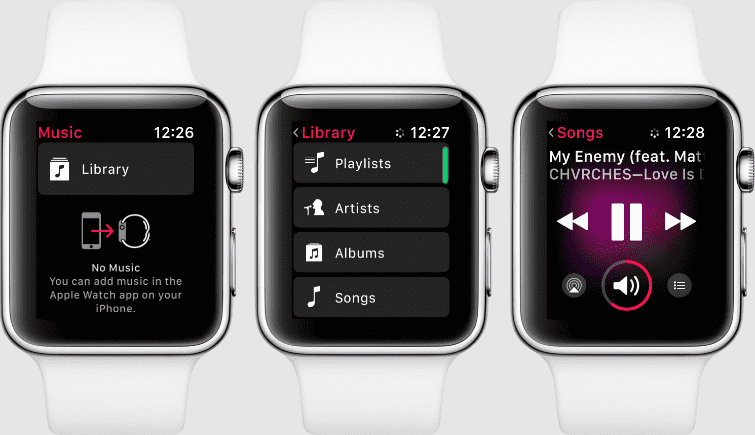
부품 3. iPhone 또는 iPad에서 Apple Music을 다운로드하는 방법은 무엇입니까?
사용 중인 Apple 장치가 iPhone 또는 iPad인 경우 Apple Music 다운로드를 받으려면 따라야 하는 절차가 아래에 나열되어 있습니다. 활성 Apple Music 구독이 있는지 확인하십시오.
- 첫 번째 단계는 기기를 연 다음 음악 앱 아이콘을 탭하는 것입니다.
- 거기에서 라이브러리 탭을 찾으십시오. 찾으면 클릭하십시오.
- 라이브러리 탭에서 앨범, 재생 목록 및 노래 섹션을 볼 수 있습니다.
- 대상 노래를 길게 누른 다음 다음에 표시될 메뉴 옵션에서 다운로드 버튼을 선택합니다.
- 이제 노래는 전적으로 음악 라이브러리에 따라 몇 분 또는 훨씬 더 오래 걸릴 수 있다는 점에 유의해야 합니다.

노래를 다운로드한 후 AMusicSoft를 사용하면 다른 기기에서 해당 노래를 재생할 수 있습니다.
4 부. 개요
Apple Music 다운로드는 모든 Apple 기기 사용자가 제한 없이 즐길 수 있는 기능입니다. 생각해야 할 유일한 것은 가지고 있는 특정 장치에서 이 작업을 수행할 수 있는 방법입니다. 최근에 구입한 것이 Apple Watch인 경우 이 게시물에서 좋아하는 음악을 다운로드하기 위해 따라야 하는 단계를 다루었기 때문에 확실히 운이 좋은 것입니다. 장치에 저장되면 오프라인 재생도 가능합니다.
시도해야 할 또 다른 좋은 옵션은 AMusicSoft Apple Music Converter 도구입니다. 위에서 다룬 모든 기능을 고려하면 이 도구가 확실히 많은 작업을 수행할 것입니다. 다운로드한 노래를 도울 수 있고 오프라인 스트리밍을 도울 수 있습니다. 따라야 할 단계는 위에서 명확하게 설명되어 있으므로 지침으로 사용할 수 있습니다.
사람들은 또한 읽습니다
로버트 패브리는 열렬한 블로거이며, 기술에 관심이 많은 열광자입니다. 그는 몇 가지 팁을 공유함으로써 여러분을 오염시킬 수도 있습니다. 그는 또한 음악에 대한 열정이 있으며, 이 주제에 대해 AMusicSoft에 글을 썼습니다.